win10一点打印机就未响应 win10打印机无响应卡死怎么办
更新时间:2024-02-09 16:59:31作者:xiaoliu
当我们使用Windows 10系统时,有时候会遇到打印机未响应的问题,这会给我们的工作和生活带来一定的困扰,无论是在工作中需要打印重要文件,还是在家中需要打印照片或文档,打印机无响应都会让人感到焦虑和困惑。那么当我们遇到这种情况时,应该如何解决呢?本文将为大家介绍一些解决打印机未响应问题的方法,帮助大家尽快恢复正常的打印功能。
具体步骤:
1.输入services.msc
点击键盘上Win+R打开运行,输入services.msc命令点击确定进入。
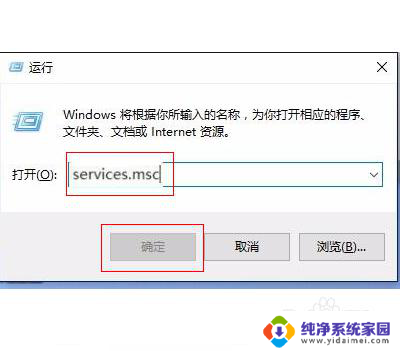
2.双击Print Spooler
进入服务界面,在右边窗口找到并双击Print Spooler打印机服务进入。
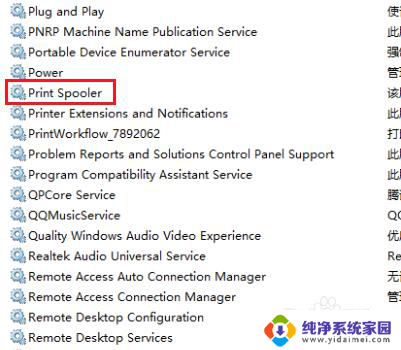
3.点击停止
点击停止服务再点击启动,点击确定按钮即可。
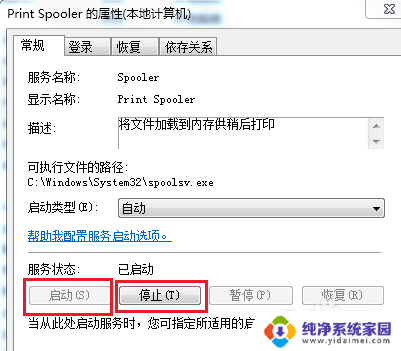
以上是解决Windows 10中打印机未响应的方法,希望这些方法能帮到遇到这种情况的用户。
win10一点打印机就未响应 win10打印机无响应卡死怎么办相关教程
- win10点开文件夹卡死 win10打开文件夹无响应卡死解决方法
- win10打开任意程序都卡无响应 win10点击程序无反应怎么办
- win10电脑动不动就未响应 win10经常未响应怎么解决
- win10失去响应 win10开机后桌面无响应黑屏怎么办
- win10错误应用程序名称exlporer.exe explorer.exe卡死无响应怎么办
- win10运行程序无反应 win10程序假死无响应怎么办
- dns的服务器未响应怎么办 win10系统dns服务器未响应解决方法
- win10 dns服务器未响应咋办 DNS服务器未响应怎么办
- win10dns服务器未响应咋办 win10系统dns服务器未响应怎么调整
- win10边栏未响应 win10底部任务栏点击无反应
- 怎么查询电脑的dns地址 Win10如何查看本机的DNS地址
- 电脑怎么更改文件存储位置 win10默认文件存储位置如何更改
- win10恢复保留个人文件是什么文件 Win10重置此电脑会删除其他盘的数据吗
- win10怎么设置两个用户 Win10 如何添加多个本地账户
- 显示器尺寸在哪里看 win10显示器尺寸查看方法
- 打开卸载的软件 如何打开win10程序和功能窗口